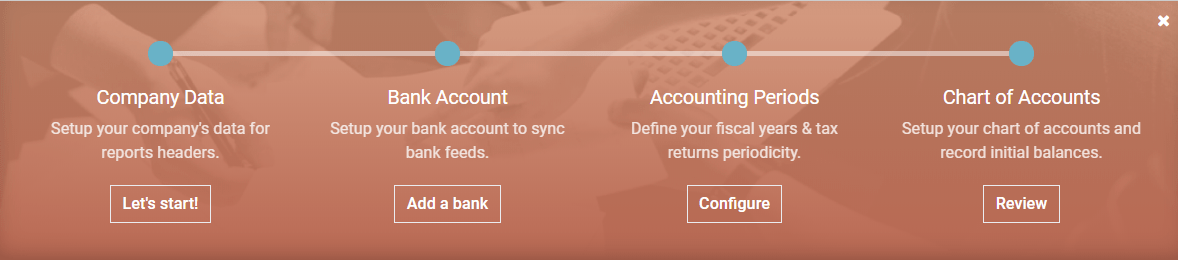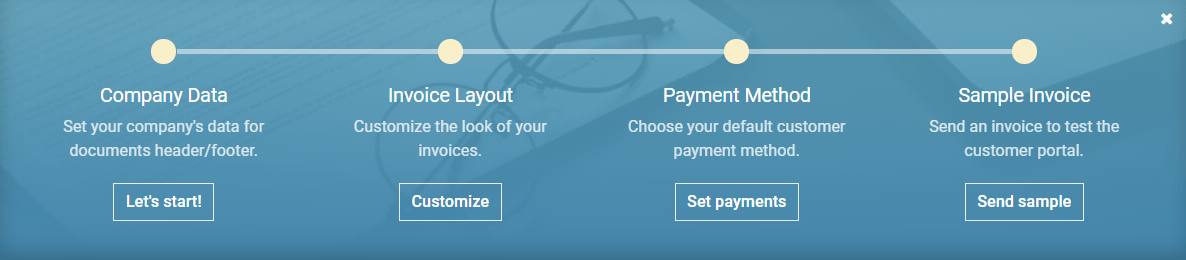Kirjanpidon ja laskutuksen alkuasetukset¶
Kun avaat EC Kirjanpito -sovelluksesi ensimmäisen kerran, Kirjanpito Overview -sivu toivottaa sinut tervetulleeksi vaiheittaisella aloitusbannerilla, ohjatulla toiminnolla, joka auttaa pääsemään alkuun. Tämä aloitusbanneri näytetään, kunnes päätät sulkea sen.
Yritystiedot¶
Tässä valikossa voit lisätä yrityksesi tiedot, kuten nimen, osoitteen, logon, verkkosivuston, puhelinnumeron, sähköpostiosoitteen ja verotunnuksen tai ALV-numeron. Nämä tiedot näkyvät sitten asiakirjoissasi, kuten laskuissa.
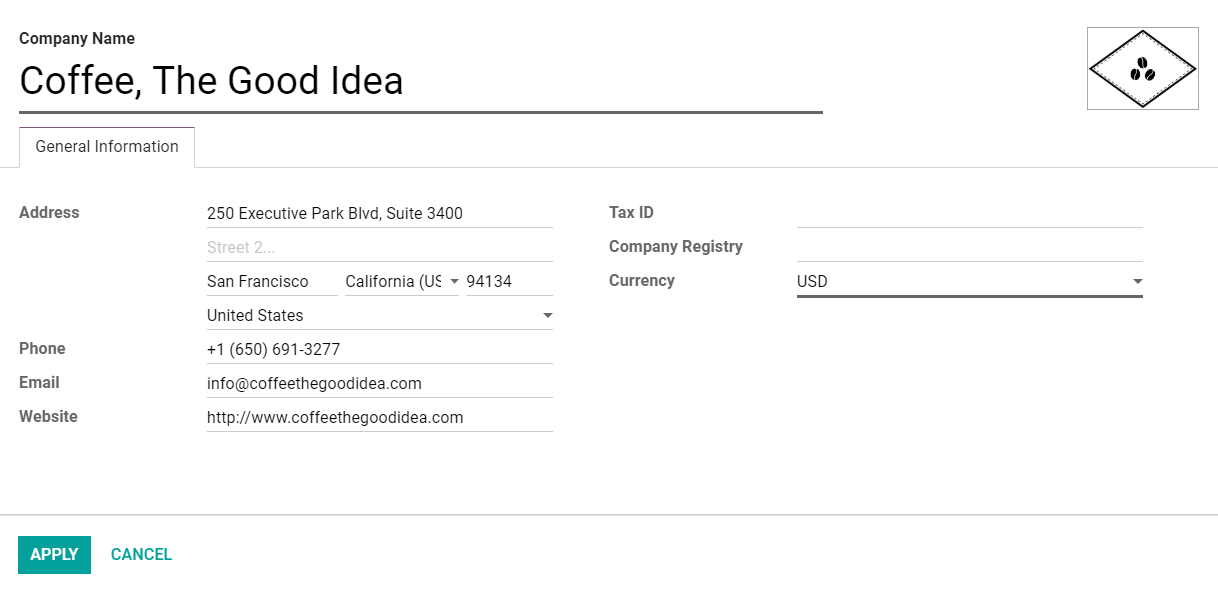
Muista
Voit myös muuttaa näitä asetuksia siirtymällä kohtaan ja napsauttamalla Päivitä tiedot.
Tilinumero¶
Yhdistä pankkitilisi tietokantaan ja synkronoi tiliotteet automaattisesti. Etsi pankkisi luettelosta, napsauta Yhdistä ja seuraa näytön ohjeita.
Muista
Napsauta tätä saadaksesi lisätietoja tästä ominaisuudesta.
Jos pankkilaitostasi ei voida synkronoida automaattisesti tai et halua synkronoida sitä tietokantaasi, voit myös määrittää pankkitilisi manuaalisesti napsauttamalla Luo se ja täyttämällä lomakkeen.
Nimi: pankkitilin nimi sellaisena kuin se näkyy ECssa.
Tilinumero: pankkitilisi numero (IBAN Euroopassa).
Pankki: napsauta Luo ja muokkaa määrittääksesi pankin tiedot. Lisää pankkilaitoksen nimi ja sen tunnuskoodi (BIC tai SWIFT).
Koodi: tämä koodi on päiväkirjasi lyhytkoodi, joka näkyy ECssa. Oletuksena EC luo uuden päiväkirjan tällä lyhytkoodilla.
Päiväkirja: Tämä kenttä näytetään, jos sinulla on jo pankkipäiväkirja, jota ei ole vielä linkitetty pankkitiliin. Jos näin on, valitse Päiväkirja, jota haluat käyttää tähän pankkitiliin liittyvien rahoitustapahtumien tallentamiseen, tai luo uusi napsauttamalla Luo ja muokkaa.
Muista
Voit lisätä niin monta pankkitiliä kuin tarvitset tällä työkalulla siirtymällä kohtaan ja napsauttamalla Lisää pankkitili.
Napsauta tätä saadaksesi lisätietoja pankkitileistä.
Kirjanpitojaksot¶
Määritä tässä Tilovuodet’ avaus- ja sulkemispäivät, joita käytetään raporttien automaattiseen luomiseen, ja Veroilmoituksen jaksotus sekä muistutus siitä, ettet koskaan missaa veroilmoituksen määräaikaa.
Oletuksena avauspäivä on 1. tammikuuta ja sulkemispäivä 31. joulukuuta, koska tämä on yleisin käyttö.
Muista
Voit myös muuttaa näitä asetuksia siirtymällä kohtaan ja päivittämällä arvot.
Tilikartta¶
Tämän valikon avulla voit lisätä tilejä tilikarttaasi ja ilmoittaa niiden alkuperäiset aloitussaldot.
Perusasetukset näkyvät tällä sivulla, jotta voit tarkistaa tilikarttasi. Pääset kaikkiin tilin asetuksiin napsauttamalla rivin lopussa olevaa kaksoisnuolipainiketta.
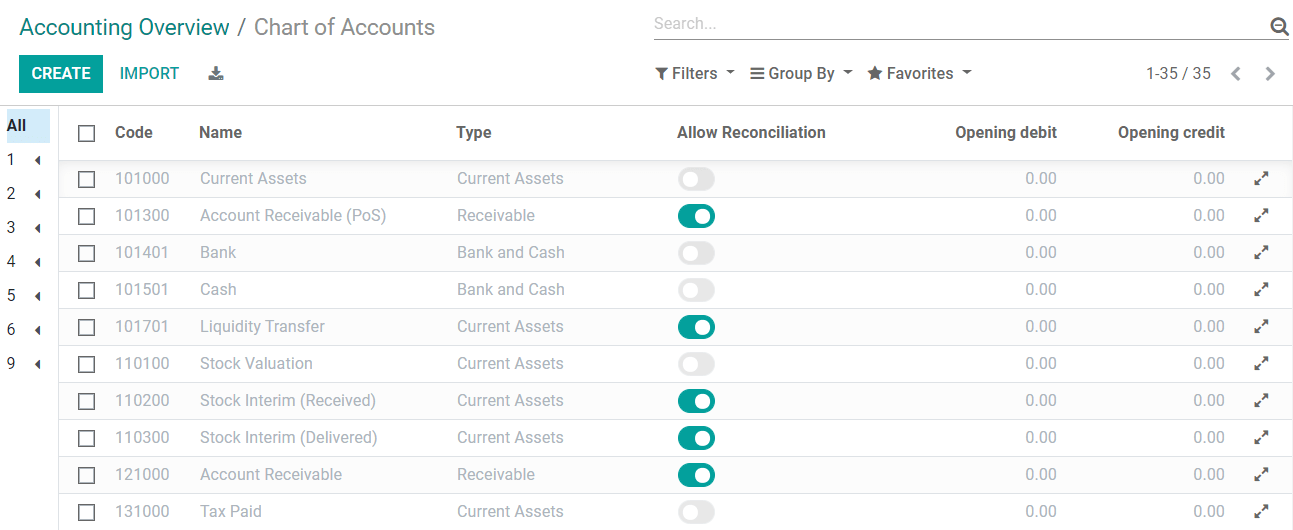
Muista
Napsauta tästä saadaksesi lisätietoja tilikartan määrittämisestä.
Yritystiedot¶
Tämä lomake on sama kuin :ref:`Se, joka on esitetty Kirjanpito onboarding -bannerissa<accounting-setup-company> `.
Laskun asettelu¶
Tällä työkalulla voit suunnitella asiakirjojen ulkoasun valitsemalla käytettävän asettelumallin, paperimuodon, värit, fontin ja logon.
Voit myös lisätä yrityksesi tunnuslauseen ja asiakirjojen alatunnisteen sisällön. Huomaa, että EC lisää automaattisesti yrityksen puhelinnumeron, sähköpostiosoitteen, verkkosivuston URL-osoitteen ja verotunnuksen (tai ALV-numeron) alatunnisteeseen aiemmin määrittämiesi arvojen mukaisesti :ref:`Yritystiedot-kohdassa.<accounting-setup-company> `.
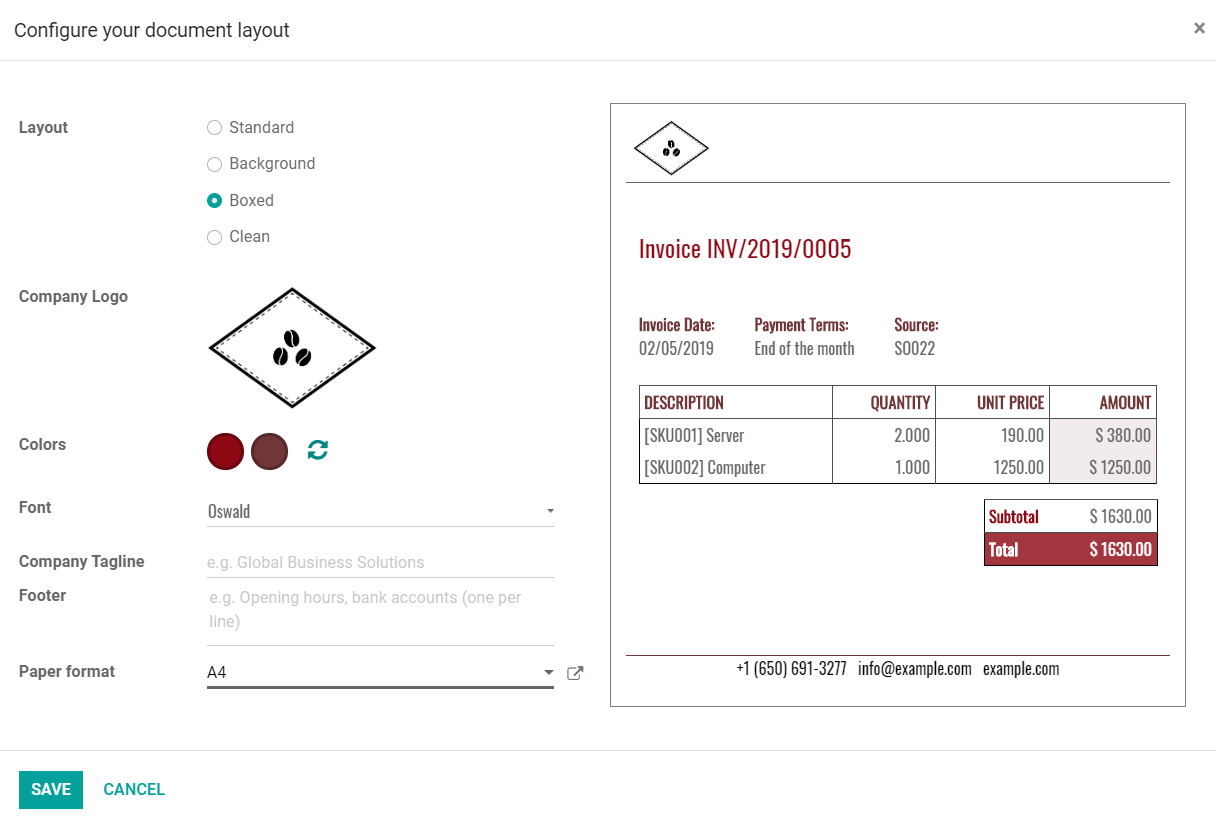
Vihje
Lisää alatunnisteeseen pankkitilisi numero ja linkki yleisiin laskutusehtoihisi. Näin yhteyshenkilösi voivat löytää yleiset ehdot ja koko sisällön verkosta ilman, että heidän tarvitsee tulostaa niitä lähettämillesi laskuille.
Muista
Näitä asetuksia voi myös muokata siirtymällä kohtaan , Business Documents -osiossa.
Maksutapa¶
Tämän valikon avulla voit määrittää maksutavat, joilla asiakkaasi voivat maksaa sinulle.
Esimerkki lasku¶
Lähetä itsellesi mallilasku sähköpostitse varmistaaksesi, että kaikki on määritetty oikein.